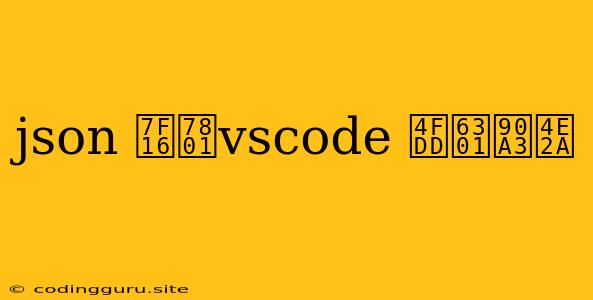JSON 编码 和 VS Code:如何保持代码整洁一致
JSON,全称 JavaScript Object Notation,是数据交换的一种通用格式,在现代 web 开发中扮演着至关重要的角色。它以简洁、易读的格式存储数据,使得不同平台和应用程序之间的数据交互变得容易。
VS Code 作为一款功能强大的代码编辑器,为开发者提供了丰富的功能,包括 JSON 代码的格式化和验证。然而,在编写 JSON 代码时,我们经常会遇到一些挑战,例如保持代码整洁一致、避免语法错误等等。本文将探讨如何利用 VS Code 的强大功能,来帮助你更好地处理 JSON 编码,并保持代码风格的一致性。
1. 格式化 JSON 代码:保持代码整洁
VS Code 提供了便捷的 JSON 代码格式化功能,可以帮助你自动整理代码,使其更易读懂。
以下是如何格式化 JSON 代码的步骤:
- 选择 JSON 文件: 打开你需要格式化的 JSON 文件。
- 使用快捷键: 同时按下
Alt和Shift键,然后按下F键,或使用鼠标右键点击文件,选择 "格式化文档" 选项。
VS Code 会自动格式化你的 JSON 代码,调整缩进、空格和其他格式细节,使代码更加清晰易懂。
2. 代码验证:避免语法错误
VS Code 同时提供 JSON 代码验证功能,可以帮助你及时发现语法错误,避免代码出现问题。
以下是如何使用代码验证功能的步骤:
- 打开 JSON 文件: 打开你需要验证的 JSON 文件。
- 观察错误提示: 如果存在语法错误,VS Code 会在代码编辑器中以波浪线的方式标注错误位置,并在下方出现错误提示信息。
根据提示信息,你可以快速定位并修正代码中的错误,确保 JSON 数据的有效性。
3. 保持代码风格一致:使用格式化器配置
VS Code 允许你自定义格式化代码的规则,确保所有 JSON 文件都遵循相同的风格标准。
以下是如何配置 JSON 格式化器的步骤:
- 打开设置: 在 VS Code 中,点击 "文件" -> "首选项" -> "设置",或者使用快捷键
Ctrl,Shift,P然后输入 "设置"。 - 搜索 "json.format": 在搜索栏中输入 "json.format",找到 "JSON 格式化器" 选项。
- 调整配置: 根据自己的喜好,选择 "缩进大小"、"行尾分隔符"、"空格" 等选项。
通过自定义配置,你可以确保所有 JSON 文件都遵循相同的格式,提高代码的可读性和可维护性。
4. 使用代码片段:提高编码效率
VS Code 提供了代码片段功能,你可以创建自己的代码片段,用于快速生成常用的 JSON 代码结构。
以下是如何使用代码片段的步骤:
- 创建代码片段: 在 VS Code 中,点击 "文件" -> "首选项" -> "用户代码片段",选择 "新建全局代码片段文件"。
- 定义代码片段: 在代码片段文件中,定义你常用的 JSON 代码结构,并指定触发代码片段的关键词。
- 使用代码片段: 当你需要使用该代码片段时,只需输入关键词,然后按下
Tab键,即可生成预定义的 JSON 代码结构。
通过使用代码片段,你可以减少重复的代码输入,提高编码效率。
5. 使用扩展:增强 JSON 编码功能
VS Code 提供了丰富的扩展,可以增强 JSON 编码的功能,例如:
- JSON 扩展: 提供 JSON 代码验证、格式化、自动补全等功能。
- Prettier 扩展: 提供代码格式化功能,可以统一代码风格,并支持多种语言。
- Bracket Pair Colorizer 扩展: 可以根据括号的颜色区分不同的嵌套层级,提高代码可读性。
安装并使用这些扩展,可以进一步优化你的 JSON 编码体验。
总结
VS Code 提供了一系列功能,可以帮助你有效地处理 JSON 编码,保持代码整洁一致,提高编码效率。通过学习和应用这些功能,你可以更加高效地完成 JSON 代码的编写,并确保代码的质量和可维护性。